Bloki nowego edytora treści w WordPress – Gutenberg, są bardzo przydatne, ale czy aby na pewno potrzebujesz wszystkich?
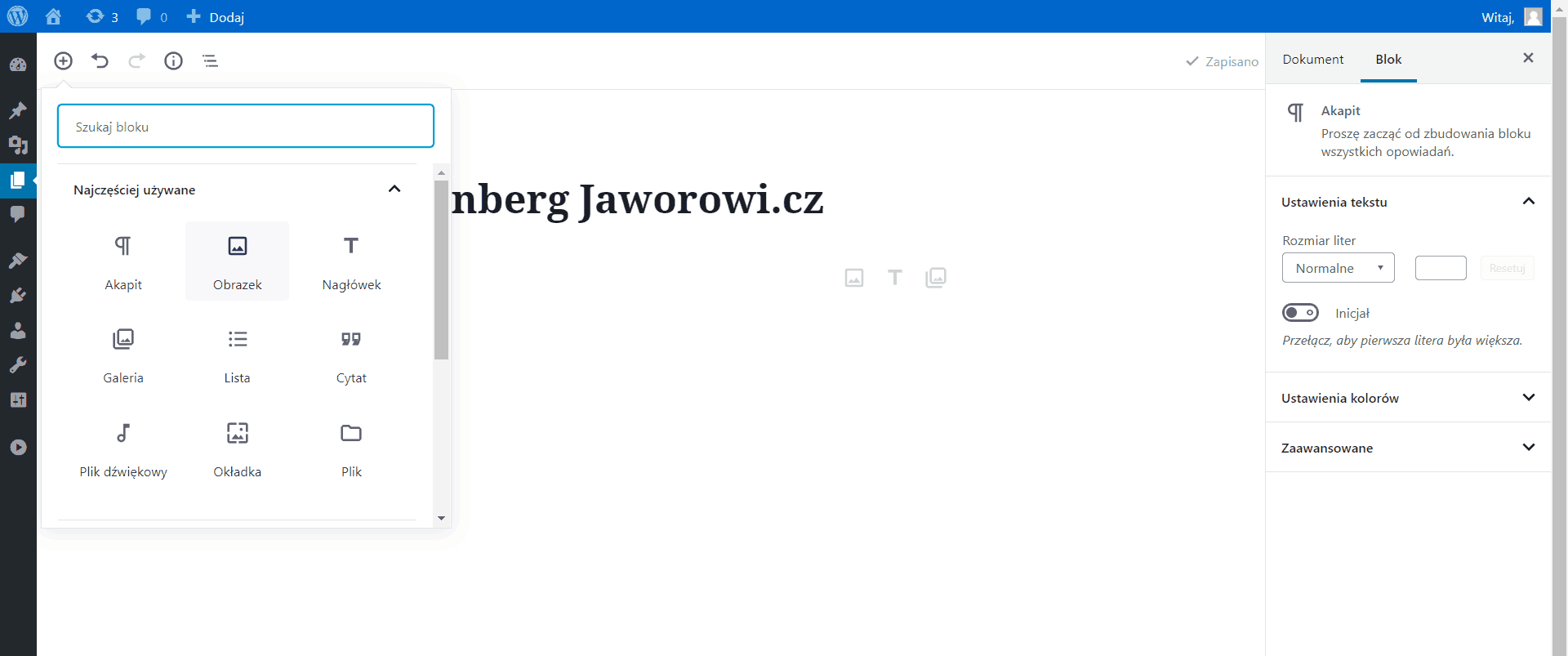
Usuwanie bloków w edytora blokowego Gutenberg
Aby tego dokonać należy skorzystać z poniżej funkcji i dodać w niej te bloki, które chcesz aby pozostały aktywne.
Kod ten należy dodać do pliku functions.php motywu (najlepiej motywu potomnego) lub wtyczki funkcyjnej:
add_filter( 'allowed_block_types', 'jcz_bloki_gutenberg' );
function jcz_bloki_gutenberg( $allowed_blocks ) {
return array(
'core/image',
'core/paragraph',
'core/heading',
'core/list',
'core/html',
'core-embed/youtube',
);
}Tym sposobem na mojej liście bloków pozostanie Obraz, akapit, nagłówek, lista, kod HTML i Embed YouTube.
Nazwy „kodowe” bloków do tej funkcji znajdziesz w moim poprzednim wpisie – Lista bloków Gutenberg do użycia w funkcjach – WordPress
Jeżeli chcesz ograniczyć bloki dla konkretnych typów stron lub wpisów – napisz do mnie email – pamiętaj, aby zapisać się wcześniej na newsletter.

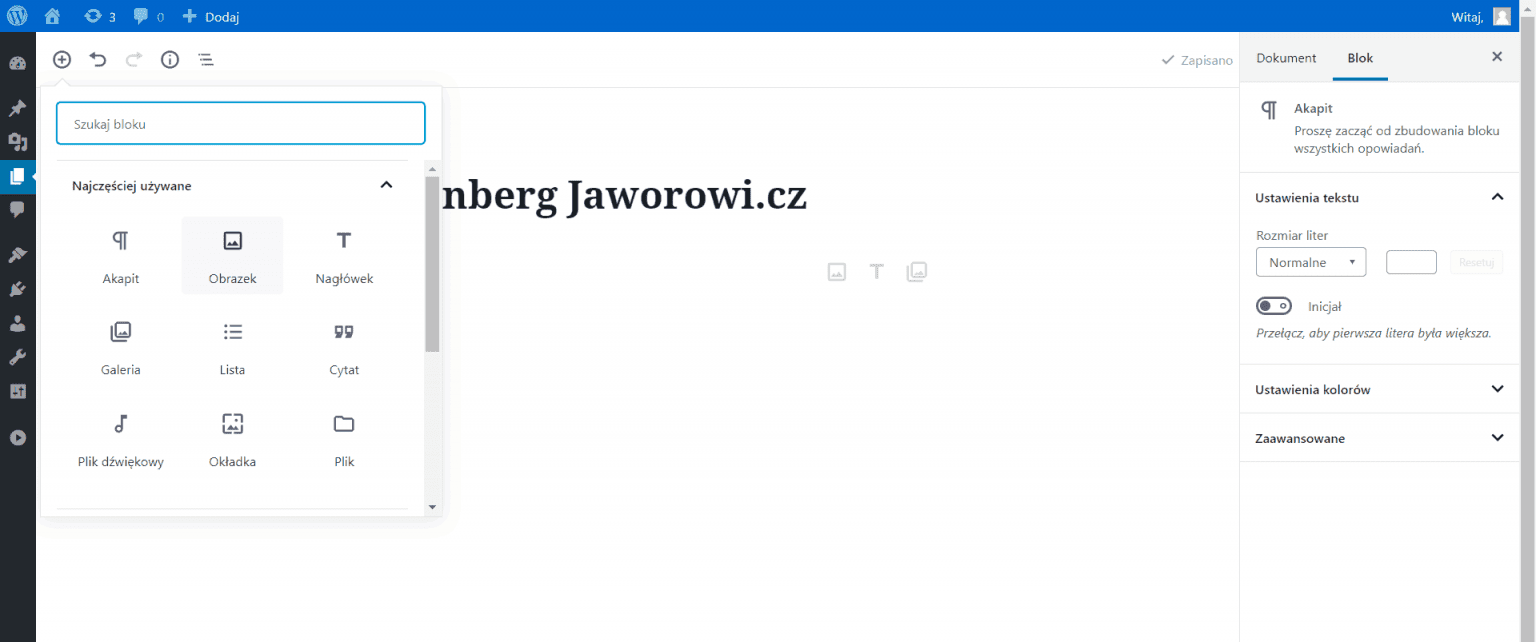

Jeden komentarz dla "Jak usunąć domyślnie bloki z edytora Gutenberg w WordPress?"
Ciachurski
Konkretny wpis z bardzo dobrym tipem. Oby takich więcej. Fajnie, jakbyście publikowali treści ,,how to..”, bo to naprawdę pomocne przy WordPress :)